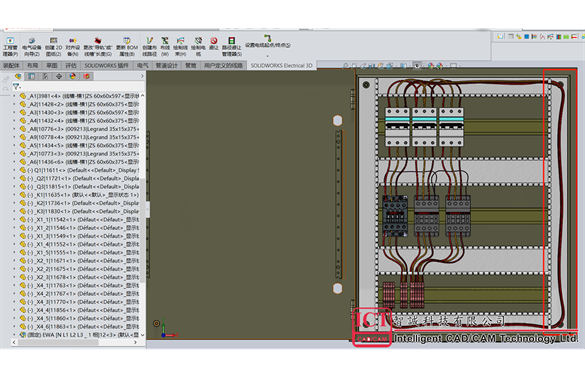使用“黑科技”來動畫演示SOLIDWORKS鈑金折彎
日期:2022-05-10 12:25:07 發布者: ICT-Kyle 瀏覽次數:次
眾所周知,鈑金件是機械工業尤其是輕工業的主要零件類型之一,鈑金加工最基本的方法有衝裁和折彎兩種,其中90%以上的鈑金件都是先通過衝裁成形毛坯展開料,然後再折彎成形。在實際的生產過程中,鈑金件的折彎順序直接影響到最終零件的生成,錯誤的折彎順序會導致整個零件無法加工完成。而SOLIDWORKS作為目前最主流的三維機械行業工程設計軟件,它不僅提供了簡易和功能強大的鈑金設計解決方案,還可以通過三維鈑金設計模型來體現最真實模擬鈑金的折彎和展開的過程。
通常情況下,我們在SOLIDWORKS設計鈑金件時,通常是直接以鈑金件最終形態進行設計的。可是,這存在一個弊端,就是制作出來的鈑金件只能整體進行折彎狀態和展開狀態來進行體現,並不能直接體現折彎順序和展開順序。這就需要我們使用其它方法來完成此工作。接下來,我們共同探討一下此問題。
設計鈑金件的展開圖
1、根據現有的二維圖紙(DWG、DXF等)導入到SOLIDWORKS中,並選擇【插入到新零件】-【2D草圖】,根據圖層的選擇,即可導入到SOLIDWORKS的草圖中。
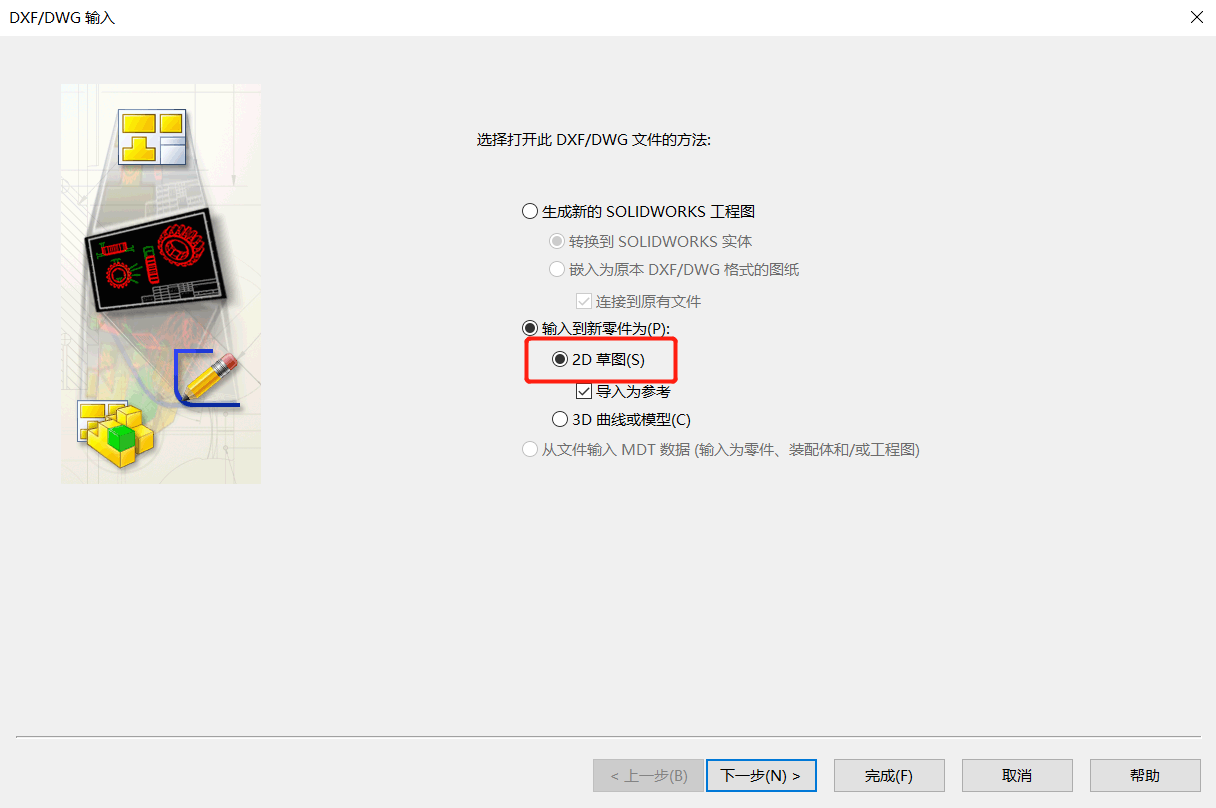
2、若沒有二維圖紙,僅有紙質版的工程圖。可以在SOLIDWORKS中【新建】-【零件】,選擇任一基准面進行【草圖繪制】,將鈑金件的橫截面進行草圖繪制 。如下圖所示:

3、在命令管理器的選項卡中選擇【鈑金】/【基體法蘭/薄片】命令:

4、確定好鈑金參數,如鈑金厚度,鈑金拉伸方向,折彎系數,自動釋放槽類型和比例,也可以正常使用【規格表】等等,如下圖參考:
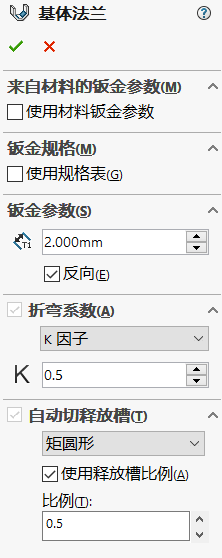
繪制折彎特征以確定折彎順序
設計者必須在設計前確定好此鈑金零件從毛坯展開料,然後折彎成形的過程。最終確定好,鈑金件折彎順序。接下來,我們將根據折彎順序依次在鈑金件中畫出折彎線生成折彎特征,以此來表示不同的折彎順序。
1、以第一條折彎線為例子:根據折彎方向以及折彎線位置繪制好草圖(包括草圖的幾何關系、尺寸等等),如下圖。
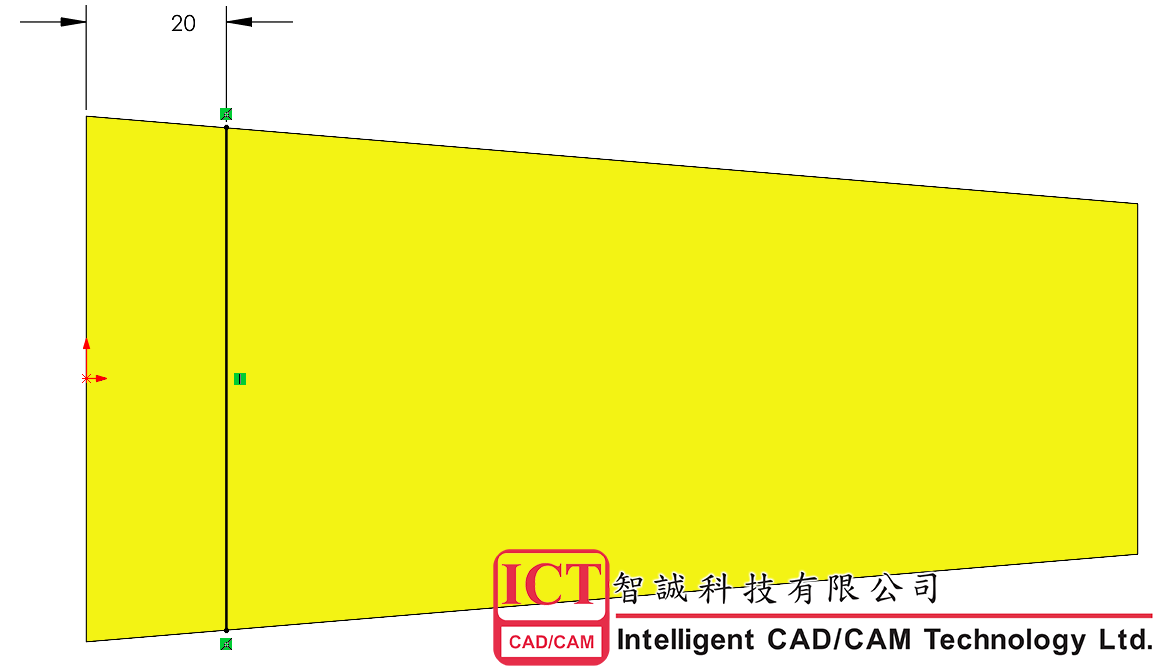
2、在命令管理器-鈑金選項卡中選擇【繪制的折彎】特征

3、確定好固定面,折彎位置的類型,折彎的角度,折彎的半徑,折彎系數等等,下圖進行參考:
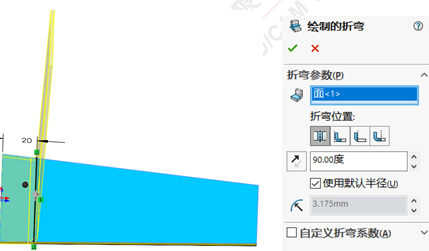
4、查看設計樹-“繪制的折彎1”-“草圖折彎1”,此處已經出現第一個折彎特征
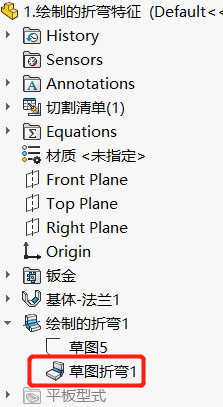
5、根據圖紙的實際要求,進行第二個折彎線的繪制,如下圖:
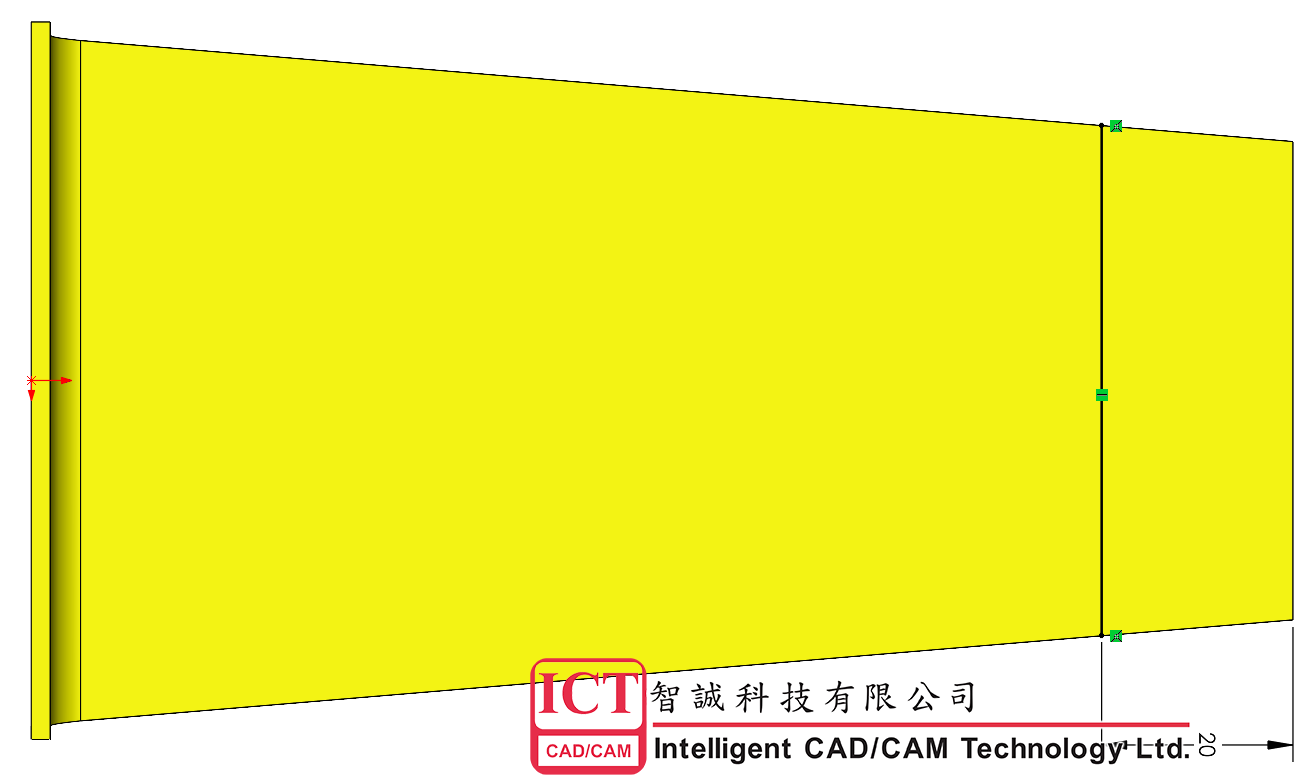
6、在命令管理器-鈑金選項卡中選擇【繪制的折彎】特征。確定好固定面,折彎位置的類型,折彎的角度,折彎的半徑,折彎系數等等,下圖進行參考:
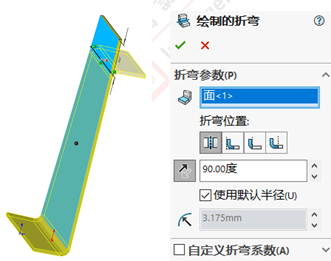
7、查看設計樹-“繪制的折彎2”-“草圖折彎2”,此處已經出現第二個折彎特征
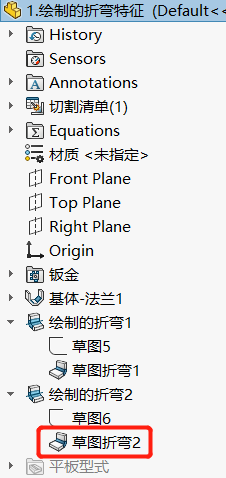
8、後續如果有更多的折彎,可以按照上述方法進行創建,以此類推
利用“宏”來制定演示過程
1、選擇菜單欄-工具-宏-新建,選擇任一路徑保存宏文件,命令選擇如下圖:
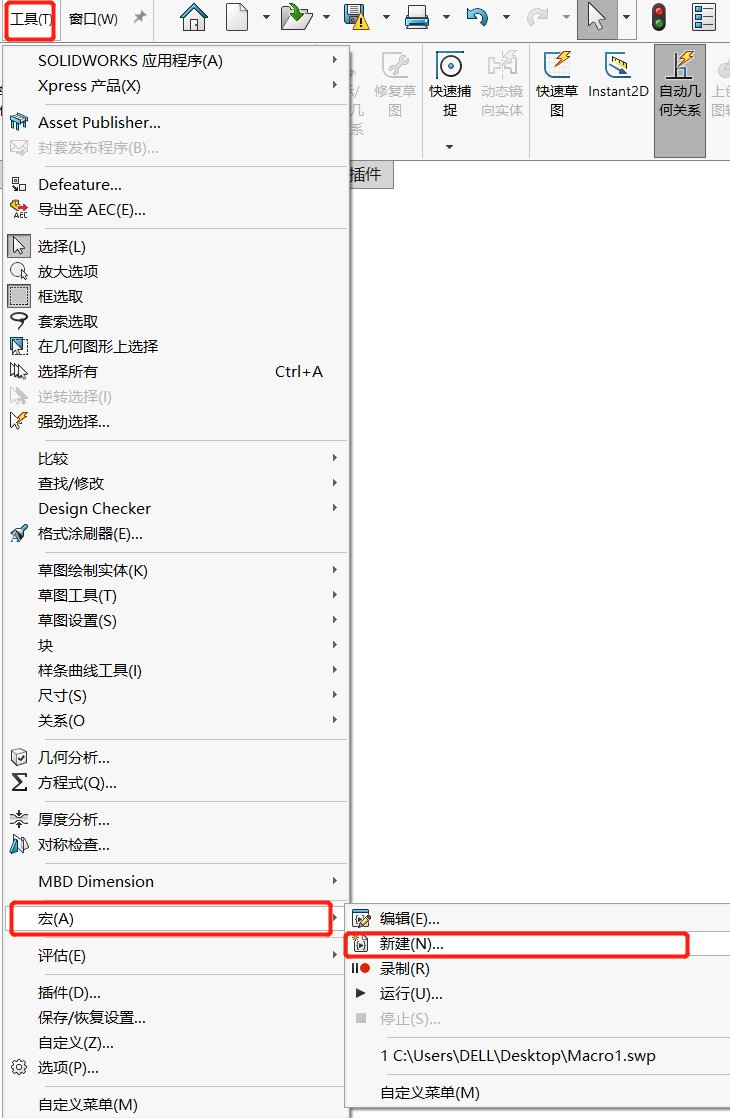
2、進入宏文件的編輯界面,輸入以下命令(如已存在的代碼不需要輸入):
Dim swApp As Object
Sub main()
Set swApp = CreateObject("SldWorks.Application")
Set part = swApp.ActiveDoc
For I = 1 To 90 Step 2
part.Parameter("D4@草圖折彎1").SystemValue = I * 3.14 / 180
part.EditRebuild
part.GraphicsRedraw2
Next I
For J = 1 To 90 Step 2
part.Parameter("D4@草圖折彎2").SystemValue = J * 3.14 / 180
part.EditRebuild
part.GraphicsRedraw2
Next J
Set swApp = Application.SldWorks
End Sub
3、代碼解釋:
“For I = 1 To 90 Step 2” :
n “1 To 90”,折彎角度由1°到90°,其中90°是根據自己設定的折彎角度而定
n “Step 2”總共有2處折彎,在上述講述僅演示了兩個折彎,根據實際情況來設定折彎數
art.Parameter("D4@草圖折彎1"):
n “草圖折彎1”代表第一道折彎線,以此類推
4、注意:代碼不要任意更改,否則會導致後續無法運行宏程序或者運行錯誤等問題的出現
5、回到SOLIDWORKS界面,選擇菜單欄-工具-宏-運行,選擇保存路徑下的宏文件即可
6、SOLIDWORKS將會自動運行宏程序,進行動畫演示折彎